자 사진에서 처럼 흰색 십자 면을 순서대로 맞췄다면
초록색으로 칠해진 부분에 들어갈 수 있는 조각은
흰색과 빨강, 파랑으로 이뤄진 조각 하나 뿐일 것입니다.
(만약, 흰색 면만 보고 맞춘다면 여기에 끼울 수 있는 조각이 네 개나 되겠지요!)
그리고 이 조각이 위치할 수 있는 곳은 정육면체의 모서리 여덟 곳 뿐입니다.
그러니까 모서리 여덟 곳만 둘러보면 필요한 큐브조각을 찾을 수 있는 것이지요.
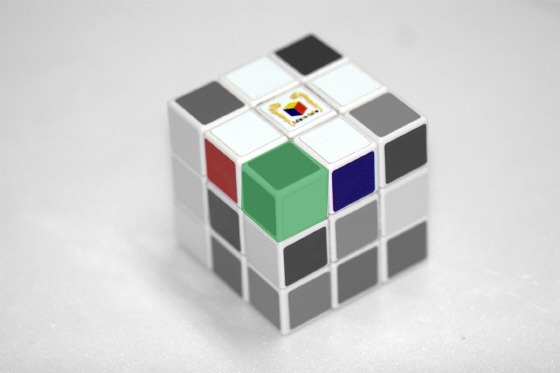
필요한 조각을 찾았다면 다음에 할 일은 찾은 조각(흰색, 빨강, 파랑)을 아래 사진의 초록색으로 칠해 놓은 위치까지 가져 오는 것입니다.
만약, 찾은 조각이 아랫면의 꼭지점 네 곳 중 하나에 있었다면 그걸 초록색으로 칠해진 부분까지 가져오는 것이 전혀 문제될 것이 없겠지요.
그냥 아랫면을 몇 번 돌리기만 하면 될 테니까요.
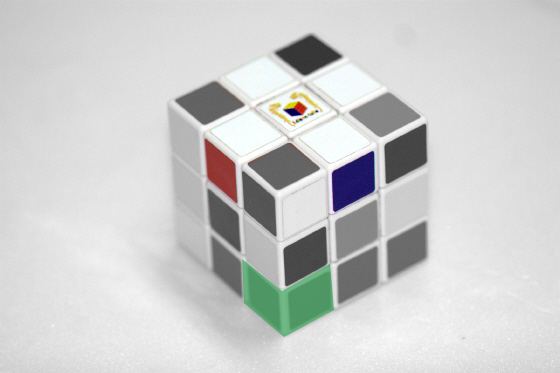
문제는 바로 이 아래의 사진처럼 필요한 조각이 큐브의 위쪽 모서리에 있을 때 입니다.
이렇게 되면 완전 OTL 입니다.
왜냐구요?
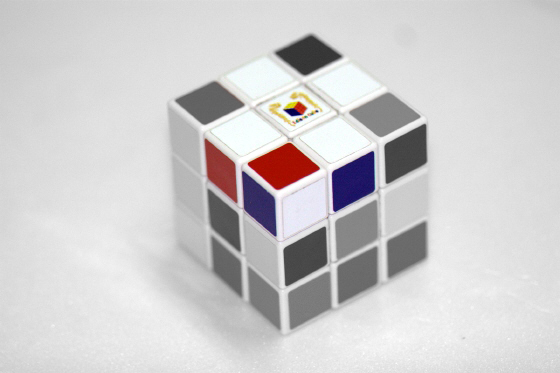
아래 사진에서 처럼 저 조각을 필요한 위치에 가져 가겠다고 큐브를 돌리면
애써 맞춰놓은 십자가 망가져 버릴 것이기 때문입니다.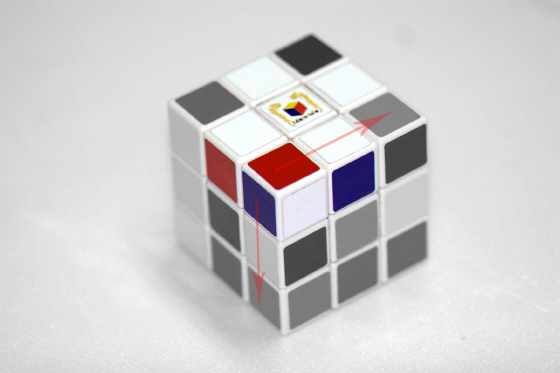
이러지도 저러지도 못하는 퐝당한 상황이 되는 거죠.
십자를 맞춘 후 흰색 면의 나머지 칸들을 채우는 핵심이 바로 이 십자 모양을 망가뜨리지 않으면서
나머지 조각들을 자유자재로 옮겨다니며 맞춰 넣느냐에 있습니다.
이제부터 그 방법을 알려드릴게요.
여기에서는 일단 윗면에 있는 조각을 아랫면으로 가져오는 방법을 기준으로 설명하지만
여기에서 설명한 방법을 응용하면 현재 비어있는 네 조각을 모두 맞춰넣을 수 있을 것입니다.
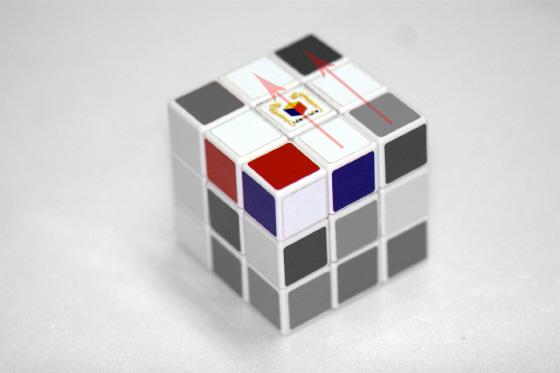
이 방법의 핵심은 십자를 망가뜨리지 않는 것.
현재 흰색, 빨강, 파랑 조각을 움직이기 위해 돌려야 할 방향에 영향받지 않도록
위 사진에서처럼 두 줄의 큐브를 뒤로 90도 돌려서 치워둡니다.
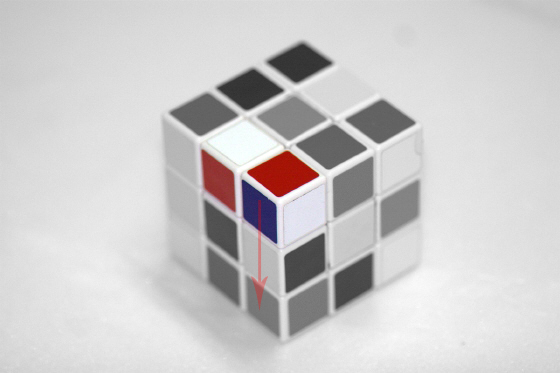
십자모양이 안전한 곳으로 옮겨졌으니 이제 안심하고 빨강, 파랑, 흰색 조각을 90도 돌려서 아랫면으로 내려 놓습니다.

이제 뒤로 숨겨두었던 십자의 나머지 조각들을 앞으로 90도 돌려서 불러올립니다.
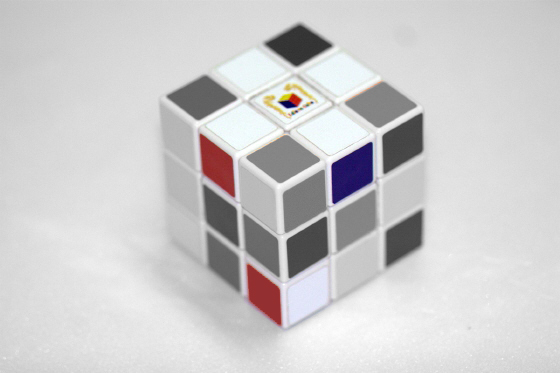
자, 필요한 위치로 빨강, 파랑, 흰색 조각이 오면서 십자모양은 전혀 망가지지 않았습니다.
이 방법은 방향이 바뀌더라도 동일한 방법으로 적용할 수 있습니다.
이 방법을 응용해서 직접 아래쪽에다가 가져다 놓은 저 조각을 십자 모양 옆에 끼워넣어보세요.
실제로 넣는 방법은 곧 다시 올리겠습니다.
그럼 파이팅!
초록색으로 칠해진 부분에 들어갈 수 있는 조각은
흰색과 빨강, 파랑으로 이뤄진 조각 하나 뿐일 것입니다.
(만약, 흰색 면만 보고 맞춘다면 여기에 끼울 수 있는 조각이 네 개나 되겠지요!)
그리고 이 조각이 위치할 수 있는 곳은 정육면체의 모서리 여덟 곳 뿐입니다.
그러니까 모서리 여덟 곳만 둘러보면 필요한 큐브조각을 찾을 수 있는 것이지요.
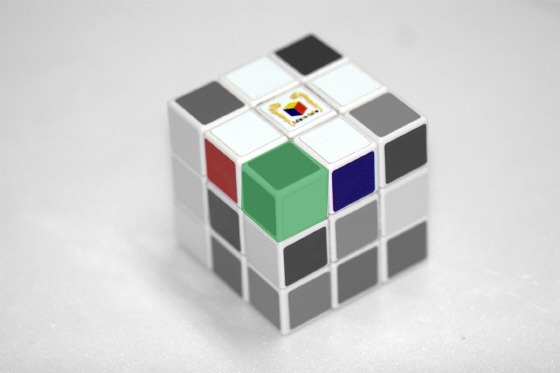
필요한 조각을 찾았다면 다음에 할 일은 찾은 조각(흰색, 빨강, 파랑)을 아래 사진의 초록색으로 칠해 놓은 위치까지 가져 오는 것입니다.
만약, 찾은 조각이 아랫면의 꼭지점 네 곳 중 하나에 있었다면 그걸 초록색으로 칠해진 부분까지 가져오는 것이 전혀 문제될 것이 없겠지요.
그냥 아랫면을 몇 번 돌리기만 하면 될 테니까요.
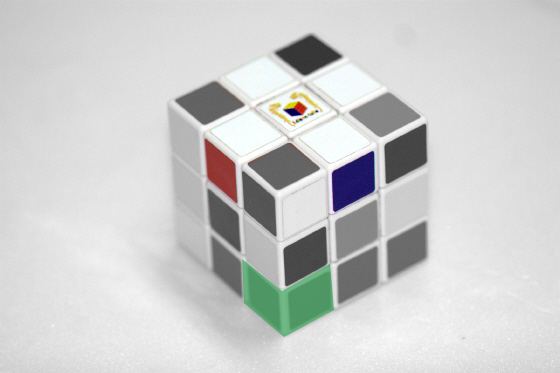
문제는 바로 이 아래의 사진처럼 필요한 조각이 큐브의 위쪽 모서리에 있을 때 입니다.
이렇게 되면 완전 OTL 입니다.
왜냐구요?
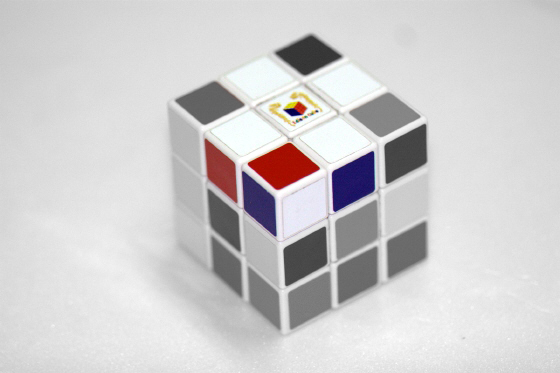
아래 사진에서 처럼 저 조각을 필요한 위치에 가져 가겠다고 큐브를 돌리면
애써 맞춰놓은 십자가 망가져 버릴 것이기 때문입니다.
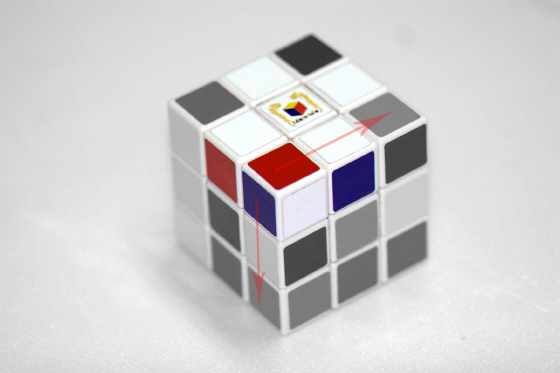
이러지도 저러지도 못하는 퐝당한 상황이 되는 거죠.
십자를 맞춘 후 흰색 면의 나머지 칸들을 채우는 핵심이 바로 이 십자 모양을 망가뜨리지 않으면서
나머지 조각들을 자유자재로 옮겨다니며 맞춰 넣느냐에 있습니다.
이제부터 그 방법을 알려드릴게요.
여기에서는 일단 윗면에 있는 조각을 아랫면으로 가져오는 방법을 기준으로 설명하지만
여기에서 설명한 방법을 응용하면 현재 비어있는 네 조각을 모두 맞춰넣을 수 있을 것입니다.
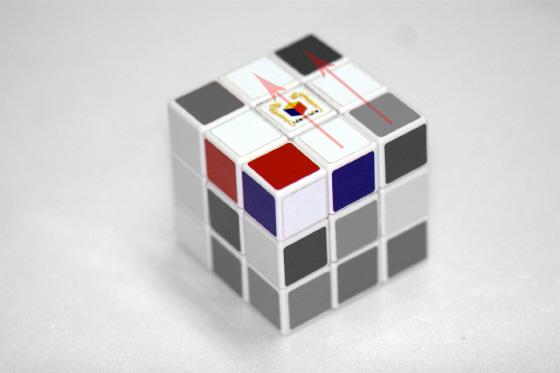
이 방법의 핵심은 십자를 망가뜨리지 않는 것.
현재 흰색, 빨강, 파랑 조각을 움직이기 위해 돌려야 할 방향에 영향받지 않도록
위 사진에서처럼 두 줄의 큐브를 뒤로 90도 돌려서 치워둡니다.
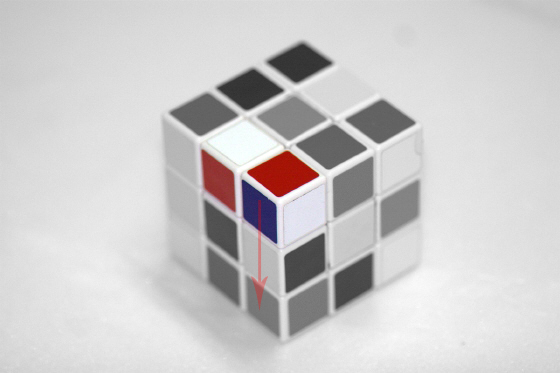
십자모양이 안전한 곳으로 옮겨졌으니 이제 안심하고 빨강, 파랑, 흰색 조각을 90도 돌려서 아랫면으로 내려 놓습니다.

이제 뒤로 숨겨두었던 십자의 나머지 조각들을 앞으로 90도 돌려서 불러올립니다.
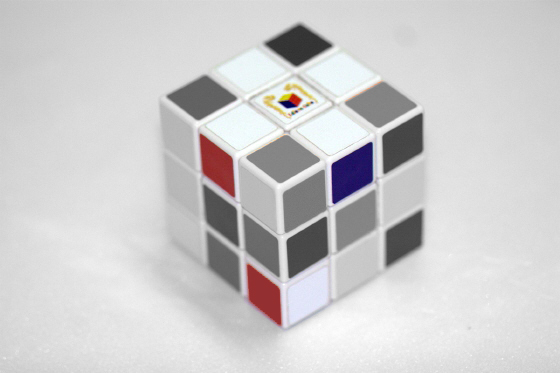
자, 필요한 위치로 빨강, 파랑, 흰색 조각이 오면서 십자모양은 전혀 망가지지 않았습니다.
이 방법은 방향이 바뀌더라도 동일한 방법으로 적용할 수 있습니다.
이 방법을 응용해서 직접 아래쪽에다가 가져다 놓은 저 조각을 십자 모양 옆에 끼워넣어보세요.
실제로 넣는 방법은 곧 다시 올리겠습니다.
그럼 파이팅!
'큐브 해법' 카테고리의 다른 글
| 큐브강좌-6 | 흰색면 맞추기(3)[최종] (9) | 2007.08.07 |
|---|---|
| 큐브강좌-5 | 흰색면 맞추기(2) (5) | 2007.08.06 |
| 큐브강좌-3 | 1층 십자맞추기(2) (22) | 2007.07.19 |
| 큐브 강좌-2 | 1층 십자 맞추기 (7) | 2007.07.04 |
| 큐브 강좌 -1 | 큐브 맞추기 단계 (11) | 2007.07.02 |



